适用范围:Power BI Desktop
Power BI 服务
有时从你的数据中获得答案的最快方法是使用自然语言提问。 Power BI 中的问答功能使你可以用自己的语言浏览数据。 Q&A 在Power BI 服务的仪表板上可用,可添加到Power BI 服务或 Power BI Desktop 中的报表。 本文针对业务用户编写,介绍了如何在报表中使用问答功能。 使用的示例来自Power BI 服务,但该过程在桌面报表视图中几乎完全相同。 有关问答简介,请参阅适用于 Power BI 业务用户的问答。
以下文章介绍了如何在 Power BI 中的其他方案中使用问答:
在报表中使用问答
报表创建者可通过两种方式向报表添加问答功能,即使用问答视觉对象和问答按钮。 除非报表创建者添加了其中一个 Q&A 选项,否则不会在报表中看到 Q&A。 如果你拥有对报表的“编辑”权限,则可以向报表添加自己的问答视觉对象和按钮,请参阅向报表添加问答按钮或向报表添加问答视觉对象
在报表中使用问答
问答视觉对象类似于仪表板问答视觉对象体验。 在此示例中,我们看到报表创建者向报表添加了 Q&A 视觉对象。 问答视觉对象有一个问题字段、一些建议的问题来帮助你入门,还有指向更多建议的链接。 如果你拥有对报表的编辑权限,则还会看到“转换”和“齿轮”图标。
- 问答问题字段:在此框中输入你的问题,以查看来自 Power BI 的可能答案和建议。
- 建议:从 Power BI 生成的预填充建议列表中选择一个问题。
- 转换图标:生成 Q&A 视觉对象后,选择此图标将该 Q&A 视觉对象转换为标准视觉对象。 “转换”图标仅在“编辑”视图中可用。
- 齿轮图标:选择此图标可打开 Q&A 工具窗格,设计人员能够借此配置基础自然语言引擎。 齿轮图标仅在“编辑”视图中可用。
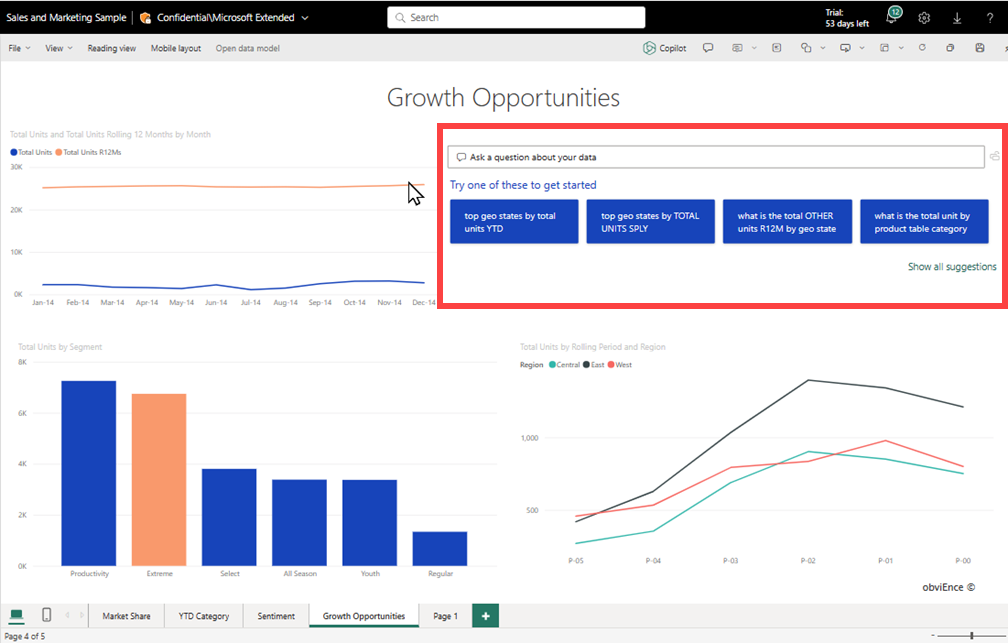
如果不确定要询问的问题或要使用的文本,请选择 视觉对象上的“显示所有建议 ”链接以查看 Power BI 中的所有建议。 另一种方法是扫描数据窗格中的数据字段或扫描报表中的其他视觉对象。 可以获取要提出的特定主题问题的想法,以及要在查询中使用的语义模型的唯一术语。
下图显示了报表画布,其中所有 Power BI 建议都可见。 选择链接以查看 Power BI 中的所有建议后,链接选项将更改以显示更少建议。
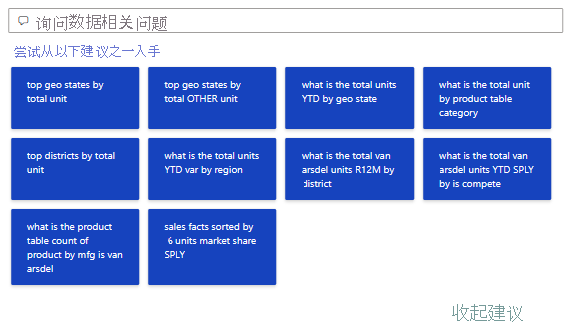
若要创建视觉对象,请选择其中一个建议的问题。 在此示例中,我们按总单位选择了顶部地理状态。
Power BI 根据所选建议或输入的文本确定适当的视觉对象类型。 在我们的示例中,Power BI 确定地图视觉对象最适合显示数据。
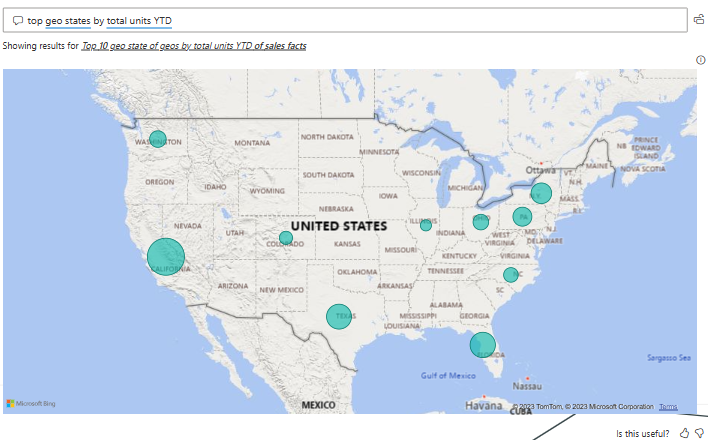
还可以通过将类型添加到在“Q&A 问题字段”中输入的文本来指示 Power BI 使用特定视觉对象类型。
请记住,并非所有视觉对象类型都可用于显示所有类型的数据。 某些视觉对象仅对特定类型的数据有意义。 例如,示例中的数据在散点图上显示时没有意义,但在显示为填充地图时很有用。
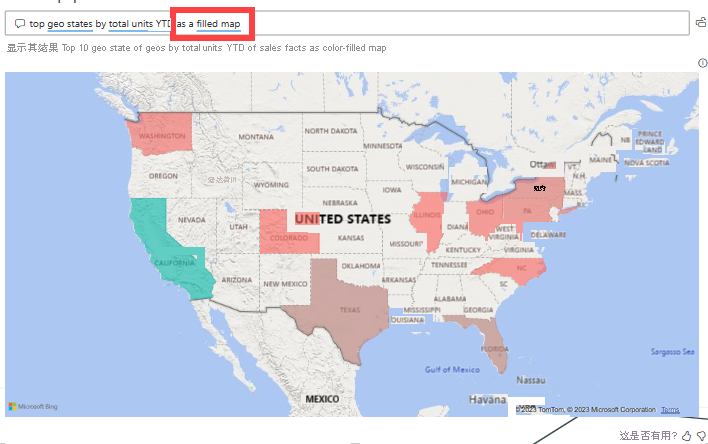
使用自然语言查询创建问答视觉对象
在上一个示例中,我们从 Power BI 中选择了一个建议的问题来创建自定义问答视觉对象。 这一次,请使用自然语言输入自己的问题。 输入问题文本时,Power BI 会显示建议并提供文本反馈,帮助你自动完成。
开始在问答问题字段中输入问题。
输入文本时,Power BI 会为其无法识别的字词添加红色双下划线。 如果可能,Power BI 都会帮助定义无法识别的字词。 以下示例显示了 Power BI 中针对无法识别的术语的建议。 最后两个建议可以满足我们预期的问题。
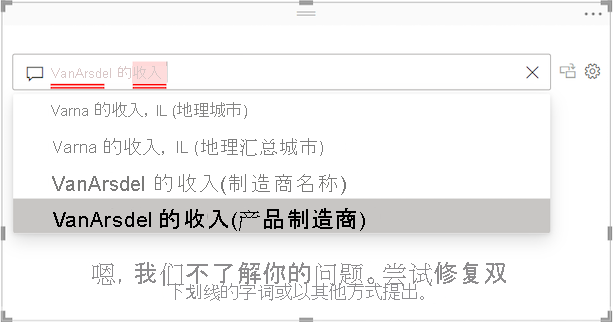
让我们选择列表中的最后一个建议。
为当前问题输入更多文本。
当你为问题输入更多文本时,Power BI 遇到不理解的问题时会提示你,并尝试提供帮助。 在此示例中,Power BI 提出了另一种使用语义模型中的术语来表达问题的方法。 建议的术语标有蓝色下划线。

在 Power BI 的帮助下,我们能够提出所有可识别术语的问题。 Power BI 将结果显示为折线图。
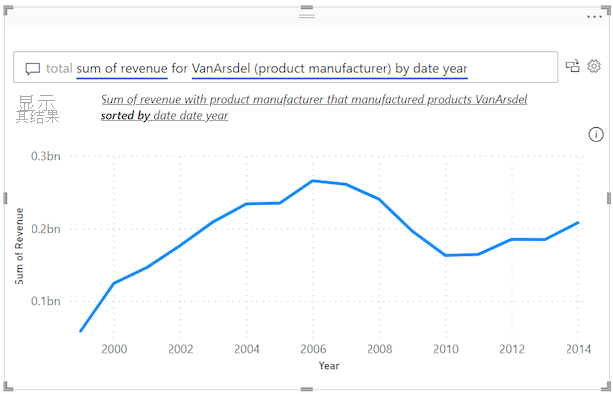
通过调整问题,指示 Q&A 视觉对象在列中显示数据。 在当前查询结束时,输入文本“as a column chart”。
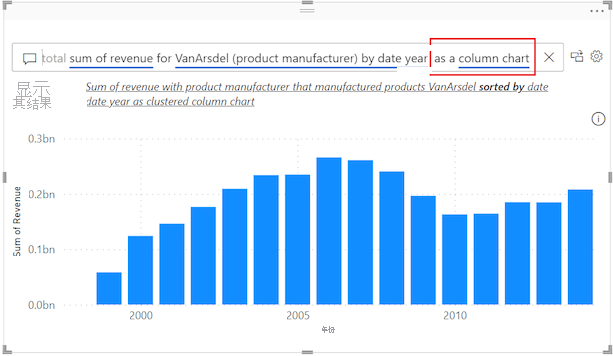
使用问答视觉对象可以执行更多操作。 继续提问并微调结果。 使用视觉对象交叉突出显示和交叉筛选报表页上的其他视觉对象。 悬停以查看详细信息。 向视觉对象创建者提供反馈。 如果你有编辑权限,请共享发现、导出基础数据或获取见解。
若要了解这些操作和其他操作,请参阅 Power BI 报表可视化效果。
在报表中使用问答按钮
报表创建者可以将问答按钮添加到报表。 如果在报表中看到问答按钮,请选择它以打开 Power BI 问答资源管理器窗口。
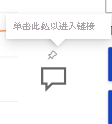
“问答资源管理器”窗口会显示在报表页顶部,并在你选择 X 时关闭。
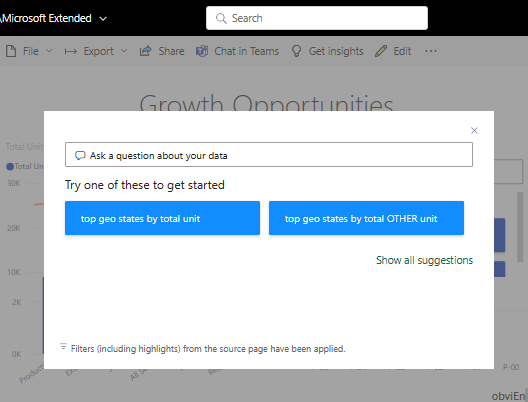
与问答资源管理器窗口交互,就像在仪表板或报表中使用问答窗口一样。 使用问答按钮创建的视觉对象仅用于浏览,不能保存到相应报表或仪表板。 并且,问答按钮仅在读取模式下可用。
注意事项和限制
目前,Power BI 问答仅支持回答用英文提问的自然语言查询。 Fabric 管理员可启用西班牙语预览版。